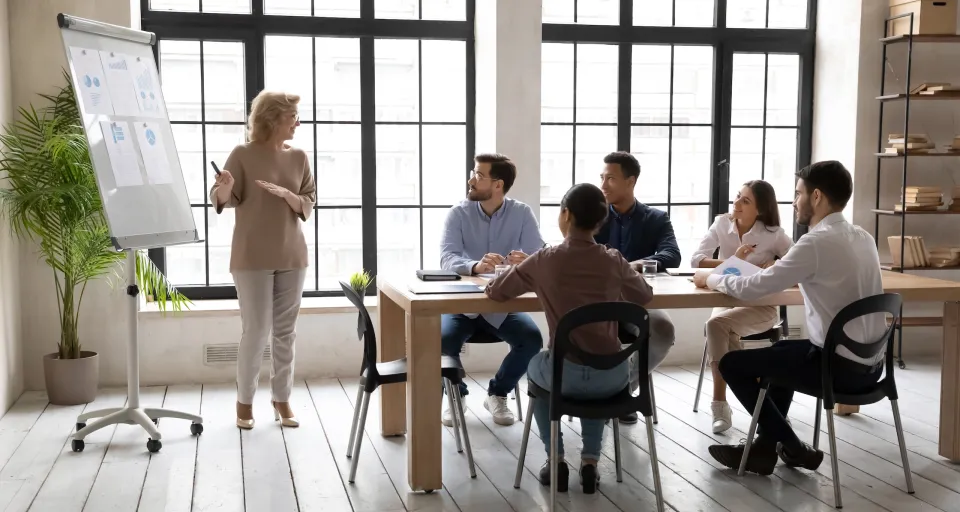Centralny System Teleinformatyczny (SL2014) jest systemem służącym do realizacji Programów Operacyjnych w ramach Perspektywy Finansowej 2014-2020. Jest on wykorzystywany do rozliczania prowadzonego projektu i umożliwia m.in. składanie wniosków o płatność, prowadzenie korespondencji z instytucją weryfikującą dokumenty, a także dołączanie i przekazywanie innych informacji niezbędnych do prawidłowej realizacji projektu. System jest dostępny pod adresem https://sl2014.gov.pl.
Jednym z najczęstszych zagadnień, poruszanych podczas szkoleń Centrum Kształcenia Sektora Publicznego obejmujących swoją tematyką realizację projektów, w tym Centralny System Informatyczny jest sposób tworzenia zestawienia dokumentów dokumentujących wydatki poniesione w trakcie realizacji projektu.
Faktury lub inne równoważne dokumenty księgowe zapłacone w całości, które dokumentują wydatki kwalifikowalne oraz niekwalifikowalne opisujemy w części wniosku o płatność zatytułowanej „Zestawienie dokumentów”.
Twórcy SL2014 umożliwili nam wprowadzanie dokumentów ręcznie, bądź zaimportowanie gotowej listy z pliku Microsoft Excel stworzonego w oparciu o udostępniony wzór. Powyższy wzór dostępny jest w systemie po wybraniu funkcji Eksport pliku, oznaczonej białą kartką i czerwoną strzałką. Niezależnie od tego, czy zdecydujemy się na wypełnianie pliku Microsoft Excel, czy też dodawanie dokumentów bezpośrednio w systemie SL2014, musimy wypełnić te same pola. Ich opis prezentuję poniżej.
Nr dokumentu - Numer dokumentu potwierdzającego wydanie środków nadany przez jego wystawcę.
NIP wystawcy / PESEL - NIP lub PESEL wystawcy dokumentu. W przypadku, gdy wystawca jest podmiotem zagranicznym, należy wybrać opcję „Nr zagr.”.
Faktura korygująca - Pole do zaznaczenia w przypadku, gdy opisywany dokument jest fakturą korygującą. Faktura korygująca powinna być wprowadzona bezpośrednio po korygowanym dokumencie.
Nr księgowy lub ewidencyjny - Numer księgowy/ewidencyjny nadany dokumentowi przez osobę prowadzącą ewidencję księgową.
Data wystawienia dokumentu - Datę można wybrać z kalendarza lub wpisać ręcznie w formiacie RRRR-MM-DD.
Data zapłaty - Data uregulowania płatności dokumentu księgowego. Podobnie jak w przypadku daty wystawienia, można ją wybrać z kalendarza lub wprowadzić ręcznie. Ponadto, pole umożliwia dodanie kilku dat zapłaty, co jest przydatne, gdy płatność była dokonywana w więcej niż jednym terminie.
Nazwa towaru lub usługi - W tym polu należy podać nazwę towaru lub usługi z dokumentu księgowego. Jeśli wydatki dotyczą jednego rodzaju asortymentu i są objęte taką samą stawką VAT, nie trzeba przepisywać wszystkich pozycji z faktury, wystarczy podanie zbiorczej nazwy. Jeśli natomiast w ramach dokumentu występują różne stawki VAT, można podzielić towary/usługi zgodnie ze stawką podatku.
Numer kontraktu - Pole z listą kontraktów które zostały wprowadzone w części dotyczącej zamówień publicznych. Należy wybrać odpowiedni numer kontraktu.
Kwota dokumentu brutto - Należy podać kwotę brutto dokumentu księgowego.
Kwota dokumentu netto - Kwota netto dokumentu księgowego. Jeśli rejestrowany jest inny dokument niż faktura VAT, kwota netto powinna być równa kwocie brutto.
Kategoria kosztów - nazwa kosztu - W tym polu dostępna jest lista kategorii kosztów oraz ich nazw, zgodnie z umową o dofinansowanie. Dla każdego wyboru należy uzupełnić pola Wydatki ogółem, Wydatki kwalifikowalne, W tym VAT, Dofinansowanie.
Wydatki ogółem - Kwota wydatków obejmująca zarówno wydatki kwalifikowalne, jak i niekwalifikowalne.
Wydatki kwalifikowalne - Kwota wydatków kwalifikowalnych, łącznie z VAT, jeśli jest on kosztem kwalifikowalnym.
W tym VAT - kwota podatku VAT dotycząca wydatków kwalifikowalnych, jeśli VAT jest kosztem kwalifikowalnym. Jeśli VAT nie jest kosztem kwalifikowalnym, należy wpisać „0,00”.
Dofinansowanie - Pole jest wyliczane automatycznie przez system, jednak jest możliwość edycji wartości, jeśli zachodzi taka potrzeba.
Kategoria podlegająca limitom - Lista kategorii wydatków, których postęp realizacji należy monitorować w ramach projektu zgodnie z umową o dofinansowanie. Istenieje możliwość dodania kilku kategorii wydatków, jeśli występuje taka potrzeba.
Wydatki w ramach limitu - Należy wpisać tu kwotę wydatków, która dotyczy kategorii wybranej w poprzednim polu.
Uwagi - Pole opisowe, służące do umieszczania dodatkowych informacji/wyjaśnień, np. numer korygowanej faktury. Uwaga: Pole jest ograniczone do 600 znaków.
Załącznik - Wykorzystując to pole można dołączyć skan opisywanego dokumentu. Maksymalna wielkość załącznika to 20MB, ponadto, nie można załączać plików wykonywalnych (.exe, .com).